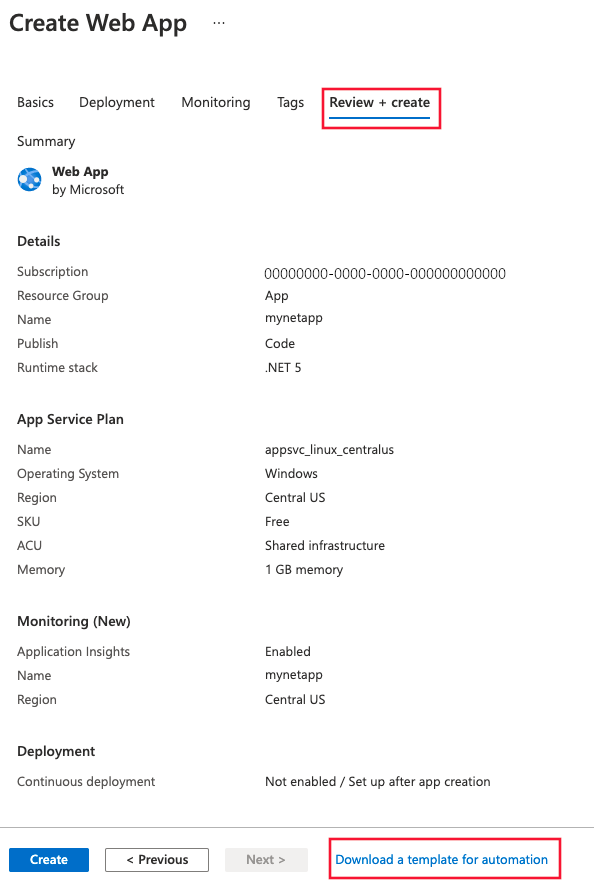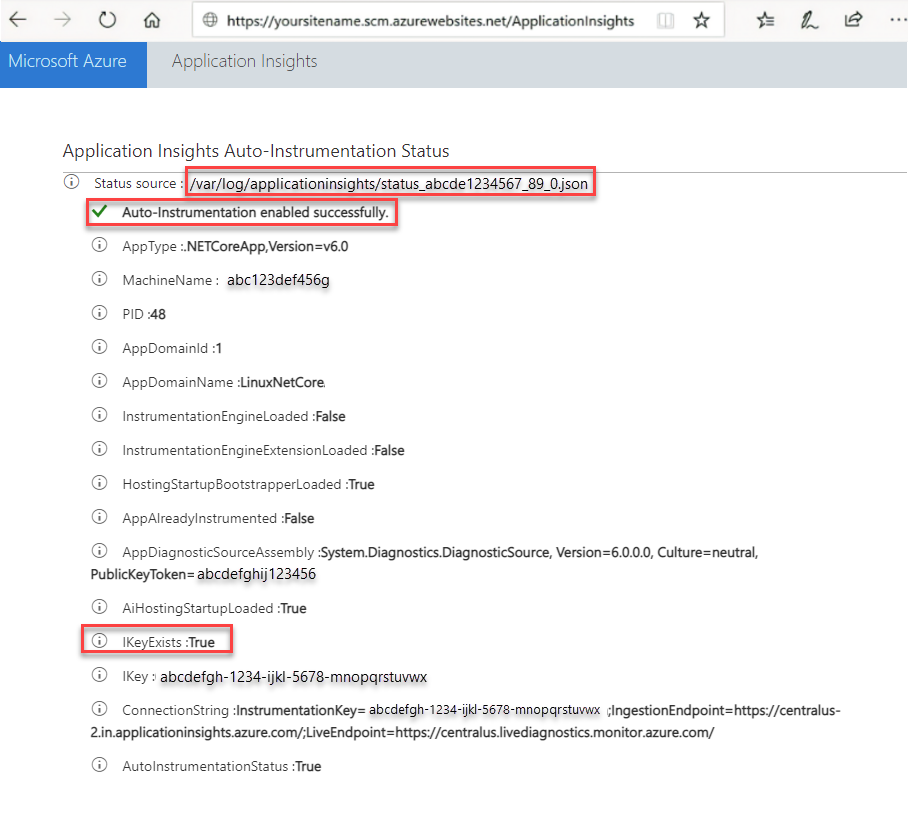Monitoramento de aplicativos para o Serviço de Aplicativo do Azure e ASP.NET Core
Habilitar o monitoramento em seus aplicativos Web baseados em ASP.NET Core em execução no Serviço de Aplicativo do Azure agora é mais fácil do que nunca. Anteriormente, você precisava instrumentar manualmente seu aplicativo. Agora, a extensão/o agente estão embutidos na imagem do Serviço de Aplicativo por padrão. Este artigo explica como habilitar o monitoramento do Application Insights do Azure Monitor. Ele também fornece diretrizes preliminares para automatizar o processo em implantações em larga escala.
Observação
Em 31 de março de 31, 2025, o suporte à ingestão de chave de instrumentação será encerrado. A ingestão de chave de instrumentação continuará funcionando, mas não forneceremos mais atualizações ou suporte para o recurso. Faça a transição para cadeias de conexão para aproveitar as novas funcionalidades.
Habilitar o monitoramento de instrumentação automática
Para obter uma lista completa dos cenários de autoinstrumentação suportados, confira Ambientes, linguagens e provedores de recursos suportados.
Importante
Há apenas Suporte de longo prazo do .NET Core para instrumentação automática no Windows.
Não há suporte para o corte de implantações autossuficientes. Como alternativa, use a instrumentação manual por meio de código.
Observação
A instrumentação automática era conhecida como "anexação sem código" antes de outubro de 2021.
Confira a seção Habilitar monitoramento abaixo para começar a configurar o Application Insights com seu recurso do Serviço de Aplicativo.
Habilitar o monitoramento
Selecione Application Insights no painel esquerdo do serviço de aplicativo. Em seguida, selecione Habilitar.
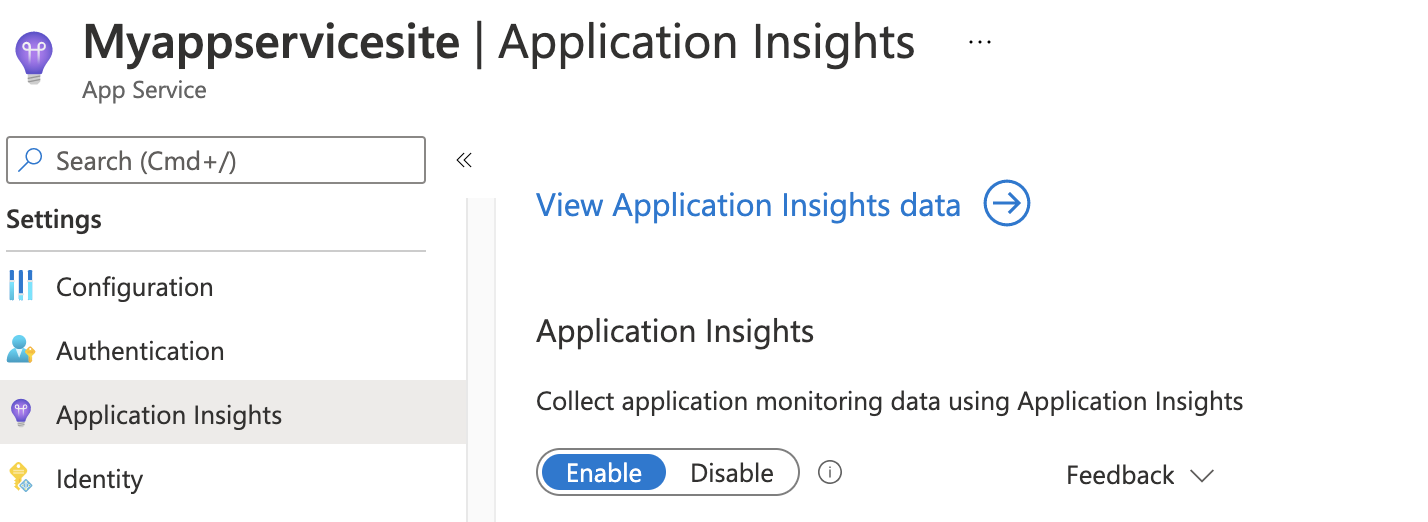
Crie um recurso ou selecione um recurso do Application Insights existente para o aplicativo.
Observação
Ao selecionar OK para criar um recurso, você será solicitado a Aplicar configurações de monitoramento. A opção Continuar vincula seu novo recurso do Application Insights ao serviço de aplicativo. Em seguida, o serviço de aplicativo é reiniciado.
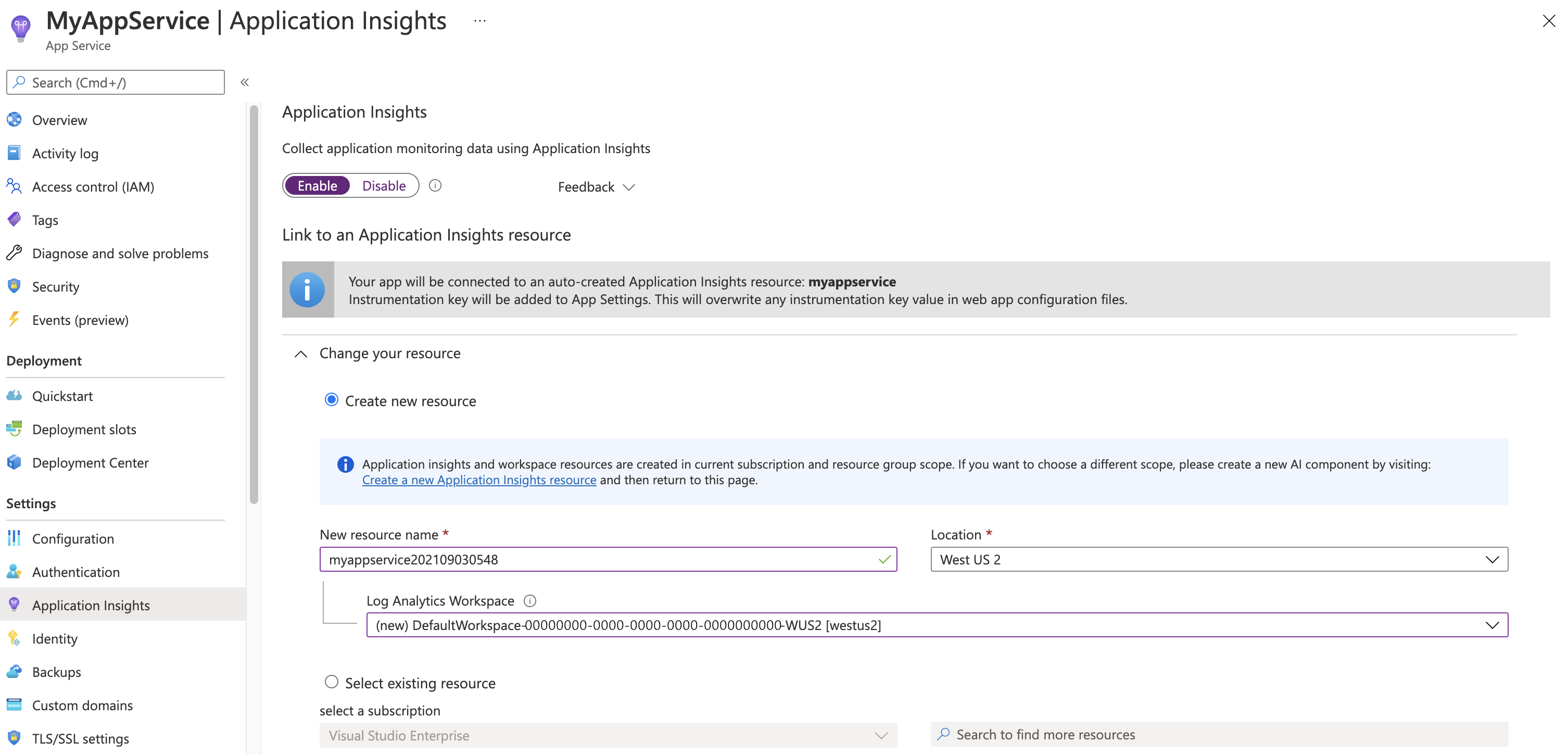
Depois de especificar qual recurso usar, você poderá escolher como deseja que o Application Insights colete dados por plataforma para seu aplicativo. As opções de coleção do ASP.NET Core são Recomendado ou Desabilitado.
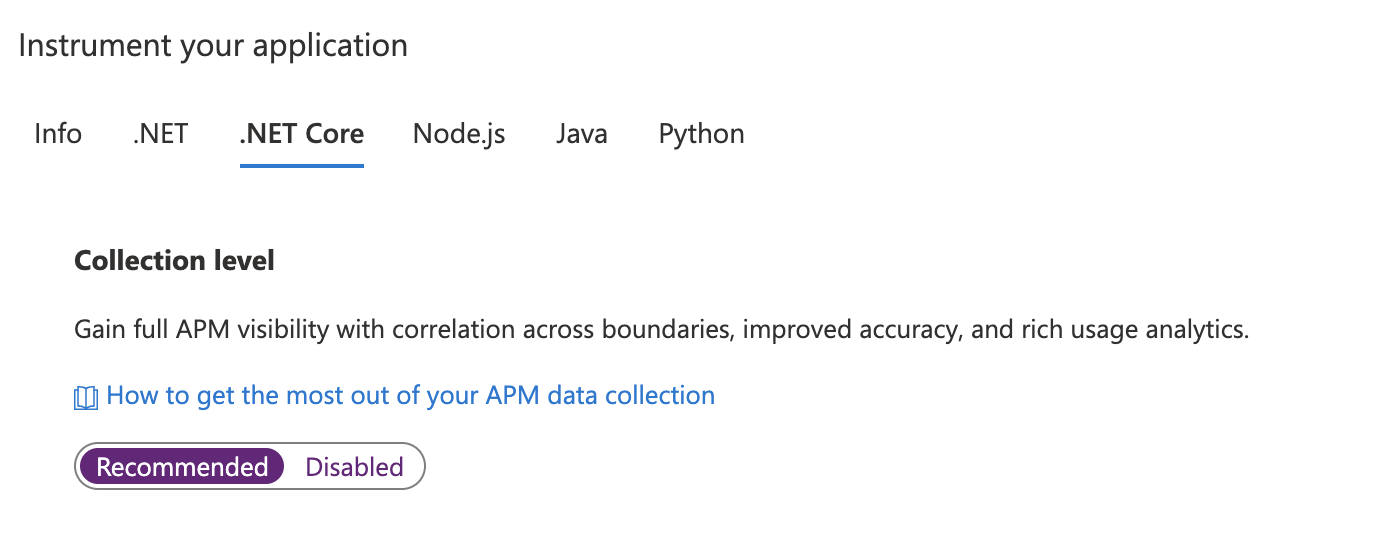
Habilitar monitoramento do lado do cliente
O monitoramento do lado do cliente está habilitado por padrão em aplicativos ASP.NET Core com coleção Recomendada, independentemente da configuração do aplicativo APPINSIGHTS_JAVASCRIPT_ENABLED estar presente.
Se quiser desabilitar o monitoramento do lado do cliente:
Selecione Configurações>Configuração.
Em Configurações do aplicativo, crie uma Nova configuração de aplicativo com as seguintes informações:
- Nome:
APPINSIGHTS_JAVASCRIPT_ENABLED - Valor:
false
- Nome:
Salve as configurações. Reinicie o aplicativo.
Automatizar monitoramento
Para habilitar a coleta de telemetria com o Application Insights, somente as configurações do aplicativo precisarão ser definidas.
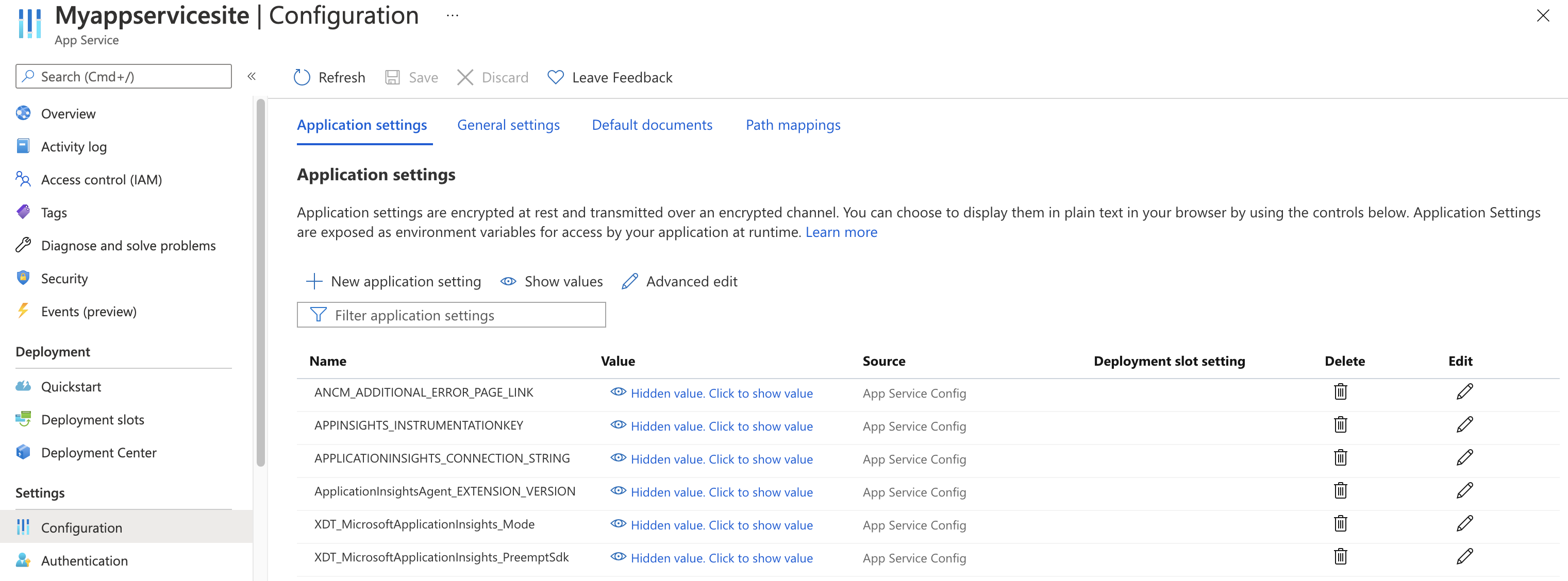
Definições de configurações do aplicativo
| Nome da configuração do aplicativo | Definição | Valor |
|---|---|---|
| ApplicationInsightsAgent_EXTENSION_VERSION | Extensão principal, que controla o monitoramento do tempo de execução. | ~2 para Windows ou ~3 para Linux |
| XDT_MicrosoftApplicationInsights_Mode | No modo padrão, somente os recursos essenciais são habilitados para garantir um desempenho ideal. | disabled ou recommended. |
| XDT_MicrosoftApplicationInsights_PreemptSdk | Somente para aplicativos ASP.NET Core. Habilita a interoperabilidade (interoperação) com o SDK do Application Insights. Carrega a extensão lado a lado com o SDK e a usa para enviar telemetria. (Desabilita o SDK do Application Insights.) | 1 |
Configurações de aplicativo do Serviço de Aplicativo com o Azure Resource Manager
As configurações de aplicativo do Serviço de Aplicativo do Azure podem ser gerenciadas e configuradas com os modelos do Azure Resource Manager. Você pode usar esse método ao implantar novos recursos de Serviço de Aplicativo com a automação do Resource Manager ou modificar as configurações dos recursos existentes.
A estrutura básica das configurações do aplicativo JSON para um recurso do Serviço de Aplicativo:
"resources": [
{
"name": "appsettings",
"type": "config",
"apiVersion": "2015-08-01",
"dependsOn": [
"[resourceId('Microsoft.Web/sites', variables('webSiteName'))]"
],
"tags": {
"displayName": "Application Insights Settings"
},
"properties": {
"key1": "value1",
"key2": "value2"
}
}
]
Para ver um exemplo de um modelo do Resource Manager com configurações de aplicativo definidas para o Application Insights, esse modelo pode ser útil. Especificamente, confira a seção que começa na linha 238.
Automatize a criação de um recurso do Application Insights e vincule ao recurso do Serviço de Aplicativo recém-criado
Para criar um modelo do Resource Manager com as configurações do Application Insights padrão, inicie o processo como se estivesse criando um novo aplicativo Web com o Application Insights habilitado.
Crie um novo recurso do Serviço de Aplicativo com as informações desejadas do aplicativo Web. Habilite o Application Insights na guia Monitoramento.
Selecione Examinar + criar. Em seguida, selecione Baixar um modelo para automação.
Essa opção gera o modelo do Resource Manager mais recente com todas as configurações necessárias definidas.
No exemplo a seguir, substitua todas as instâncias de AppMonitoredSite pelo nome do seu site:
Observação
Se estiver usando o Windows, defina ApplicationInsightsAgent_EXTENSION_VERSION como ~2. Se estiver usando o Linux, defina ApplicationInsightsAgent_EXTENSION_VERSION como ~3.
{
"resources": [
{
"name": "[parameters('name')]",
"type": "Microsoft.Web/sites",
"properties": {
"siteConfig": {
"appSettings": [
{
"name": "APPINSIGHTS_INSTRUMENTATIONKEY",
"value": "[reference('microsoft.insights/components/AppMonitoredSite', '2015-05-01').InstrumentationKey]"
},
{
"name": "APPLICATIONINSIGHTS_CONNECTION_STRING",
"value": "[reference('microsoft.insights/components/AppMonitoredSite', '2015-05-01').ConnectionString]"
},
{
"name": "ApplicationInsightsAgent_EXTENSION_VERSION",
"value": "~2"
}
]
},
"name": "[parameters('name')]",
"serverFarmId": "[concat('/subscriptions/', parameters('subscriptionId'),'/resourcegroups/', parameters('serverFarmResourceGroup'), '/providers/Microsoft.Web/serverfarms/', parameters('hostingPlanName'))]",
"hostingEnvironment": "[parameters('hostingEnvironment')]"
},
"dependsOn": [
"[concat('Microsoft.Web/serverfarms/', parameters('hostingPlanName'))]",
"microsoft.insights/components/AppMonitoredSite"
],
"apiVersion": "2016-03-01",
"location": "[parameters('location')]"
},
{
"apiVersion": "2016-09-01",
"name": "[parameters('hostingPlanName')]",
"type": "Microsoft.Web/serverfarms",
"location": "[parameters('location')]",
"properties": {
"name": "[parameters('hostingPlanName')]",
"workerSizeId": "[parameters('workerSize')]",
"numberOfWorkers": "1",
"hostingEnvironment": "[parameters('hostingEnvironment')]"
},
"sku": {
"Tier": "[parameters('sku')]",
"Name": "[parameters('skuCode')]"
}
},
{
"apiVersion": "2015-05-01",
"name": "AppMonitoredSite",
"type": "microsoft.insights/components",
"location": "West US 2",
"properties": {
"ApplicationId": "[parameters('name')]",
"Request_Source": "IbizaWebAppExtensionCreate"
}
}
],
"parameters": {
"name": {
"type": "string"
},
"hostingPlanName": {
"type": "string"
},
"hostingEnvironment": {
"type": "string"
},
"location": {
"type": "string"
},
"sku": {
"type": "string"
},
"skuCode": {
"type": "string"
},
"workerSize": {
"type": "string"
},
"serverFarmResourceGroup": {
"type": "string"
},
"subscriptionId": {
"type": "string"
}
},
"$schema": "https://schema.management.azure.com/schemas/2014-04-01-preview/deploymentTemplate.json#",
"contentVersion": "1.0.0.0"
}
Ativar através do Powershell
Para habilitar o monitoramento de aplicativos por meio do PowerShell, somente as configurações de aplicativo subjacentes devem ser alteradas. O exemplo a seguir habilita o monitoramento de aplicativos para um site chamado AppMonitoredSite no grupo de recursos AppMonitoredRG. Ele configura os dados a serem enviados para a chave de instrumentação 012345678-abcd-ef01-2345-6789abcd.
Observação
Recomendamos que você use o módulo Az PowerShell do Azure para interagir com o Azure. Confira Instalar o Azure PowerShell para começar. Para saber como migrar para o módulo Az PowerShell, confira Migrar o Azure PowerShell do AzureRM para o Az.
Observação
Se estiver usando o Windows, defina ApplicationInsightsAgent_EXTENSION_VERSION como ~2. Se estiver usando o Linux, defina ApplicationInsightsAgent_EXTENSION_VERSION como ~3.
$app = Get-AzWebApp -ResourceGroupName "AppMonitoredRG" -Name "AppMonitoredSite" -ErrorAction Stop
$newAppSettings = @{} # case-insensitive hash map
$app.SiteConfig.AppSettings | %{$newAppSettings[$_.Name] = $_.Value} # preserve non Application Insights application settings.
$newAppSettings["APPINSIGHTS_INSTRUMENTATIONKEY"] = "012345678-abcd-ef01-2345-6789abcd"; # set the Application Insights instrumentation key
$newAppSettings["APPLICATIONINSIGHTS_CONNECTION_STRING"] = "InstrumentationKey=012345678-abcd-ef01-2345-6789abcd"; # set the Application Insights connection string
$newAppSettings["ApplicationInsightsAgent_EXTENSION_VERSION"] = "~2"; # enable the ApplicationInsightsAgent
$app = Set-AzWebApp -AppSettings $newAppSettings -ResourceGroupName $app.ResourceGroup -Name $app.Name -ErrorAction Stop
Atualizar agente/extensão de monitoramento –.NET
Para atualizar a extensão/o agente de monitoramento, siga as etapas nas próximas seções.
Atualização das versões 2.8.9 e superiores
A atualização da versão 2.8.9 ocorre automaticamente, sem nenhuma ação adicional. Os novos bits de monitoramento são entregues em segundo plano ao serviço de aplicativo de destino e, na reinicialização do aplicativo, serão coletados.
Para verificar qual versão da extensão você está executando, acesse https://yoursitename.scm.azurewebsites.net/ApplicationInsights.
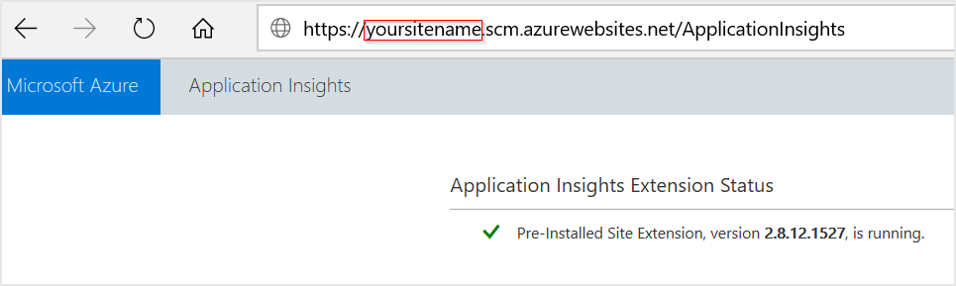
Atualização das versões 1.0.0-2.6.5
A partir da versão 2.8.9, a extensão de site pré-instalada é usada. Se você estiver com uma versão anterior, poderá fazer a atualização por meio de uma das duas maneiras:
Atualizar por meio da habilitação no portal: mesmo se você tiver a extensão do Application Insights para Serviço de Aplicativo instalada, a interface do usuário mostrará apenas o botão Habilitar. Nos bastidores, a extensão de site particular antigo será removida.
Atualizar usando o PowerShell:
- Defina as configurações do aplicativo para habilitar a extensão de site
ApplicationInsightsAgentpré-instalada. Para obter mais informações, confira Habilitar por meio do PowerShell. - Remova manualmente a extensão de site particular chamada extensão do Application Insights para Serviço de Aplicativo do Azure.
- Defina as configurações do aplicativo para habilitar a extensão de site
Se a atualização for feita a partir de uma versão anterior à 2.5.1, verifique se as DLLs ApplicationInsights foram removidas da pasta bin do aplicativo. Para saber mais, confira as etapas de solução de problemas.
Solução de problemas
Observação
Quando você cria um aplicativo Web com os tempos de execução do ASP.NET Core no Serviço de Aplicativo, ele implanta uma única página HTML estática como um site inicial. Não recomendamos que você solucione um problema com o modelo padrão. Implante um aplicativo antes de solucionar um problema.
Abaixo está o guia de solução de problemas passo a passo do monitoramento baseado em extensão/agente para aplicativos baseados em ASP.NET Core em execução no Serviço de Aplicativo.
Verifique se a configuração do aplicativo
ApplicationInsightsAgent_EXTENSION_VERSIONestá definida em um valor de~2.Navegue até
https://yoursitename.scm.azurewebsites.net/ApplicationInsights.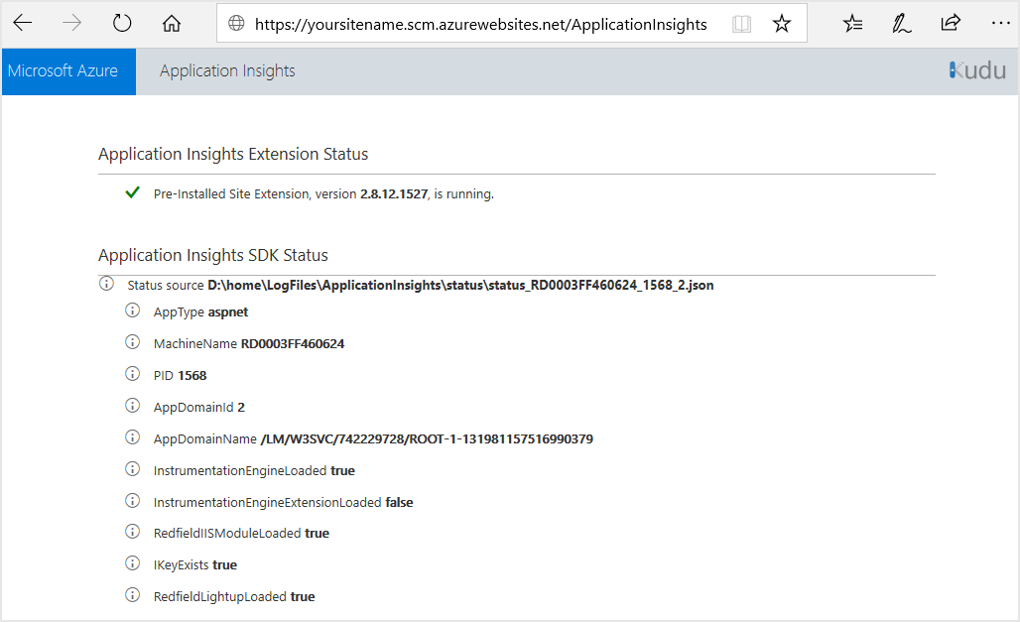
Confirme se o Status da Extensão do Application Insights é
Pre-Installed Site Extension, version 2.8.x.xxxx, is running.Se não estiver em execução, siga as instruções na seção Habilitar o monitoramento do Application Insights.
Confirme se a origem do status existe e se parece com
Status source D:\home\LogFiles\ApplicationInsights\status\status_RD0003FF0317B6_4248_1.json.Se um valor semelhante não estiver presente, significa que o aplicativo não está em execução no momento ou não tem suporte. Para garantir que o aplicativo esteja em execução, tente visitar manualmente os pontos de extremidade do aplicativo/URL do aplicativo, o que permitirá que as informações de tempo de execução fiquem disponíveis.
Confirme se IKeyExists é
True. Se estáFalse, adicioneAPPINSIGHTS_INSTRUMENTATIONKEYeAPPLICATIONINSIGHTS_CONNECTION_STRINGcom seu GUID iKey às configurações do aplicativo.Caso seu aplicativo se refira a qualquer pacote do Application Insights, a habilitação da integração do Serviço de Aplicativo pode não ter efeito e os dados podem não aparecer no Application Insights. Um exemplo seria se você já tivesse instrumentado – ou tentado instrumentar – seu aplicativo com o SDK do ASP.NET Core. Para corrigir o problema, no portal, ative Interoperabilidade com o SDK do Application Insights. Você começará a ver os dados no Application Insights.
Importante
Essa funcionalidade está em versão prévia.
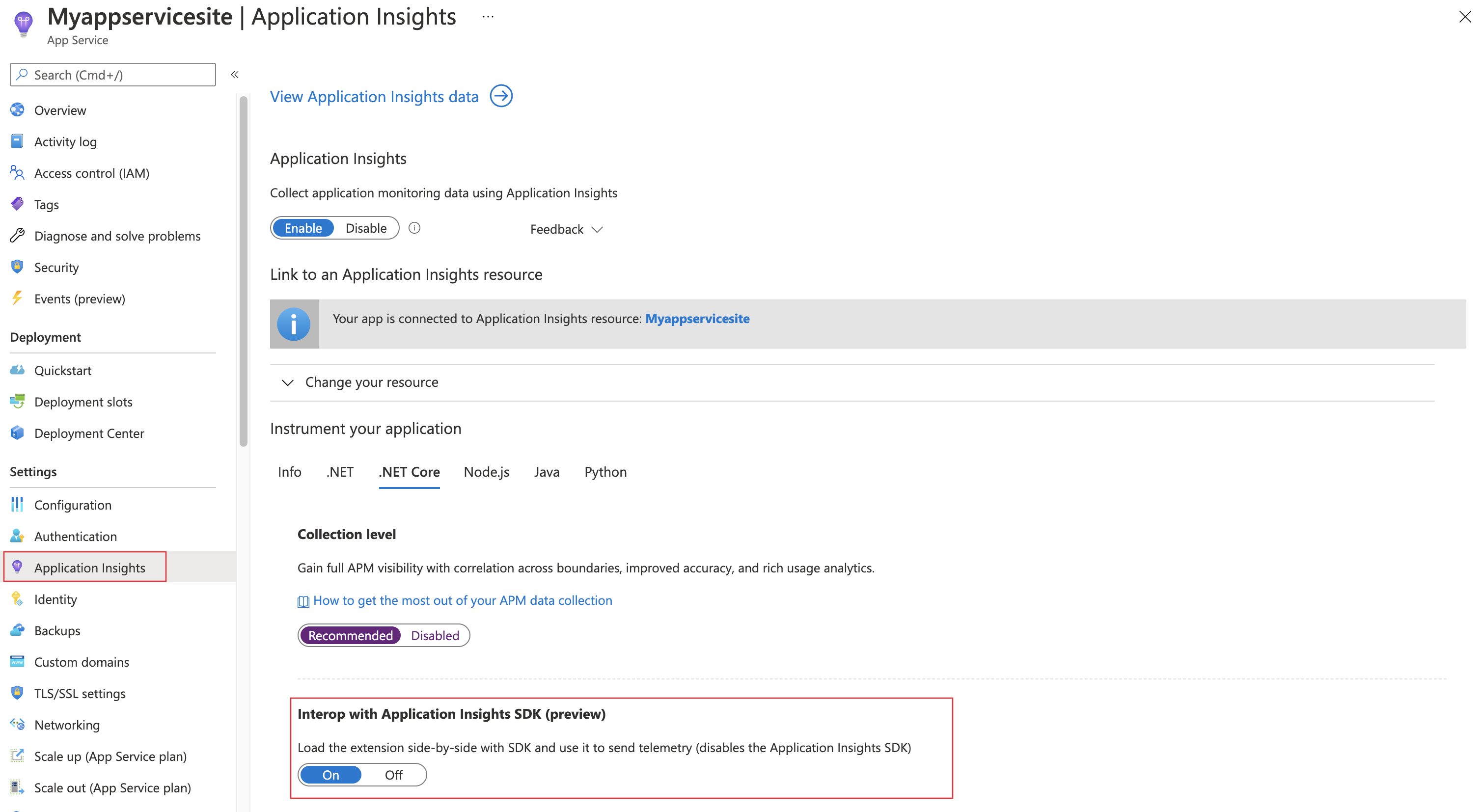
Os dados agora serão enviados pelo uso de uma abordagem de código, mesmo se o SDK do Application Insights tiver sido originalmente usado ou houve uma tentativa de uso.
Importante
Se o aplicativo usou o SDK do Application Insights para enviar alguma telemetria, a telemetria será desabilitada. Em outras palavras, a telemetria personalizada (por exemplo, um método
Track*()) e as configurações personalizadas (por exemplo, amostragem) serão desabilitadas.
O site padrão implantado com aplicativos Web não dá suporte ao monitoramento automático do lado do cliente
Quando você cria um aplicativo Web com os tempos de execução do ASP.NET Core no Serviço de Aplicativo do Azure, ele implanta uma única página HTML estática como um site inicial. A página da Web estática também carrega um site ASP.NET gerenciado no IIS. Esse comportamento permite o teste do monitoramento do lado do servidor sem código, mas não dá suporte ao monitoramento automático do lado do cliente.
Se você quiser testar o servidor sem código e o monitoramento do lado do cliente para ASP.NET Core em um aplicativo Web do Serviço de Aplicativo, recomendamos seguir os guias oficiais para criar um aplicativo Web ASP.NET Core. Em seguida, use as instruções no artigo atual para habilitar o monitoramento.
Qual a diferença entre as métricas padrão das métricas do serviço Application Insights vs Aplicativo do Azure?
O Application Insights coleta a telemetria das solicitações que chegaram no aplicativo. Se a falha ocorreu no WebApps/WebServer e a solicitação não chegou ao aplicativo do usuário, o Application Insights não terá telemetrias sobre ele.
A duração da serverresponsetime calculada pelo Application Insights não corresponderá necessariamente ao tempo de resposta do servidor observado pelos aplicativos Web. Esse comportamento ocorre porque o Application Insights só conta a duração quando a solicitação realmente chega ao aplicativo do usuário. Se a solicitação estiver presa ou enfileirada no WebServer, o tempo de espera será incluído nas métricas dos aplicativos Web, mas não nas métricas do Application Insights.
Testar a conectividade entre o host do aplicativo e o serviço de ingestão
Os SDKs e agentes do Application Insights enviam telemetria para serem ingeridos como chamadas REST para nossos pontos de extremidade de ingestão. Você pode testar a conectividade do servidor Web ou do computador host do aplicativo para os pontos de extremidade do serviço de ingestão usando clientes REST brutos do PowerShell ou comandos curl. Confira Solucionar problemas de telemetria de aplicativo ausente no Application Insights do Azure Monitor.
Não há suporte para PHP, nem para WordPress
Não há suporte para sites em PHP e WordPress. Atualmente, não há um SDK/agente com suporte oficial para o monitoramento do lado do servidor dessas cargas de trabalho. Para instrumentar manualmente transações do lado do cliente em um site PHP ou WordPress com a adição de JavaScript do lado do cliente às suas páginas, use o SDK do JavaScript.
A tabela a seguir fornece uma explicação do que esses valores significam, de suas causas subjacentes e das correções recomendadas.
| Valor do problema | Explicação | Fix |
|---|---|---|
AppAlreadyInstrumented:true |
Esse valor indica que a extensão detectou que algum aspecto do SDK já está presente no aplicativo e será retirada. Pode ser devido a uma referência a Microsoft.ApplicationInsights.AspNetCore ou a Microsoft.ApplicationInsights. |
Remova as referências. Algumas dessas referências são adicionadas por padrão de determinados modelos do Visual Studio. As versões mais antigas do Visual Studio referenciam Microsoft.ApplicationInsights. |
AppAlreadyInstrumented:true |
Esse valor também pode ser causado pela presença da DLL Microsoft.ApplicationsInsights na pasta do aplicativo de uma implantação anterior. |
Limpe a pasta do aplicativo para garantir que essas DLLs sejam removidas. Verifique o diretório bin do seu aplicativo local e o diretório wwwroot no Serviço de Aplicativo. (Para verificar o diretório wwwroot do aplicativo Web do Serviço de Aplicativo, selecione Ferramentas Avançadas (Kudu) >Console de depuração>CMD>home\site\wwwroot). |
IKeyExists:false |
Esse valor indica que a chave de instrumentação não está presente na configuração do aplicativo APPINSIGHTS_INSTRUMENTATIONKEY. As causas possíveis incluem remover acidentalmente os valores ou esquecer de definir os valores no script de automação. |
Verifique se a configuração está presente nas configurações do aplicativo do serviço de aplicativo. |
Notas de versão
Para obter as atualizações e as correções de bugs mais recentes, confira as Notas sobre a versão.
Próximas etapas
- Executar o Criador de perfil em seu aplicativo ativo.
- Monitorar o Azure Functions com o Application Insights.
- Permita que o diagnóstico do Azure seja enviado ao Application Insights.
- Monitore as métricas de integridade do serviço para se certificar de que o serviço esteja disponível e responsivo.
- Receba notificações de alerta sempre que ocorrerem eventos operacionais ou métricas ultrapassarem um limite.
- Use o Application Insights para aplicativos JavaScript e páginas Web para obter a telemetria do cliente dos navegadores que visitam uma página da Web.
- Disponibilidade